목차:
Whea Uncorrectable(0x0000124) 오류란 무엇입니까?
Whea_Uncorrectable_Error에 대한 최상의 수정
수정 불가능한 오류가 발생했을 때 어떻게 데이터를 복구하나요?
수정할 수 없는 오류를 무엇이라고 합니까?
수정할 수 없는 WHEA 오류 손상된 하드 드라이브, GPU, CPU, PSU, 손상된 RAM 등과 같은 PC의 하드웨어 문제로 인해 일반적으로 발생하는 치명적인 BSoD(Blue Screen of Death) 문제입니다. 이 오류가 나타날 때마다 시스템은 자동으로 일부를 컴파일합니다. 데이터를 진단한 다음 재설정합니다.
때때로 오버클러킹, 손상된 Windows 시스템 파일 및 전압 변경으로 인해 Whea_Uncorrectable_Error가 발생하기도 합니다.
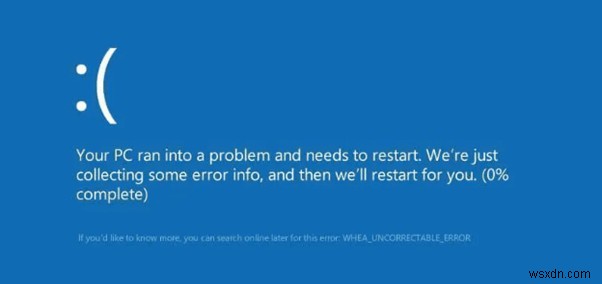
Whea 수정할 수 없는 오류를 해결하려면 Windows 10에서는 아래 언급된 몇 가지 해결 방법을 시도해 볼 수 있습니다.
관리해야 할 기타 사항:
종종 whea_uncorrectable_error Windows 10은 몇 가지 기본 방법을 적용하여 해결할 수 있습니다. 다른 고급 방법을 적용하기 전에 시도해 볼 수 있습니다.
- CPU를 조심스럽게 열고 철저히 청소하십시오. 때때로 먼지 입자가 다양한 PC 문제를 유발할 수 있습니다.
- RAM을 제거하고 다시 배치합니다.
- 냉각 팬을 청소하는 것을 잊지 마세요.
자세히 알아보기: Windows 10에서 "그래픽 장치 드라이버 오류 코드 43"을 수정하는 방법
Whea_Uncorrectable_Error(0x0000124)에 대한 최상의 수정:
다음은 Stop Code Wea Uncorrectable Error를 수정하는 상위 4가지 방법에 대한 요약입니다. 확인하세요.
방법 1 – 모든 Windows 업데이트 확인
시스템에서 Windows 업데이트 기능을 사용하여 모든 최신 업데이트를 받으려면 아래 지침을 따르십시오.
시작 메뉴 열기(Windows + S 누르기)> 설정으로 이동> 업데이트 및 보안 옵션 클릭> Windows 업데이트> 업데이트 확인 옵션 선택, 설치할 수 있는 업데이트가 있으면 설치하고 최신 업데이트로 문제가 해결되는지 확인 수정 불가능한 오류 Windows 10입니다.
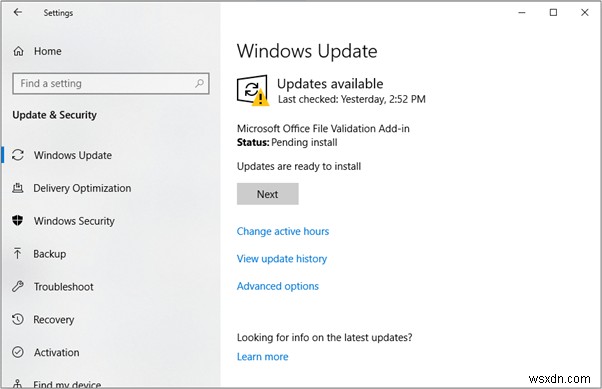
방법 2 - 장치 드라이버 업데이트
손상되거나 오래된 장치 드라이버는 다양한 BSoD 오류로 이어질 수 있으며 WHEA UNCORRECTABLE ERROR는 잘못된 드라이버로 인해 발생할 수도 있습니다. 장치 드라이버를 업데이트하려면 시스템의 장치 관리자를 사용할 수 있지만 프로세스에 시간이 오래 걸릴 수 있습니다. 따라서 Smart Driver Care와 같은 타사 소프트웨어를 사용하여 결함이 있는 드라이버를 찾고 업데이트할 수 있습니다.
드라이버 업데이트를 시작하려면 아래 단계를 따르십시오.
- 스마트 드라이버 케어를 설치합니다.
- 지금 검색 시작을 클릭합니다. 버튼을 누르고 드라이버 업데이터 유틸리티가 즉각적인 주의가 필요한 모든 장치 드라이버를 스캔하고 찾습니다.
- 소프트웨어가 오래되고 손상된 모든 드라이버를 나열하자마자 모두 업데이트 버튼을 클릭하여 한 번의 클릭으로 모든 것을 수정할 수 있습니다.
Smart Driver Care는 PC에 대한 최신 호환 드라이버를 설치 및 업데이트합니다. 의심할 여지 없이 이 유틸리티를 사용하여 드라이버 문제를 해결할 수 있습니다. 시스템 성능도 눈에 띄게 향상됩니다!
방법 3 - BIOS에서 오버클러킹 비활성화
오버클러킹 프로세서는 시스템 성능을 크게 향상시킬 수 있지만 대부분의 오버클럭된 시스템은 충돌하는 경향이 있으며 BSoD 오류를 표시합니다. 그 중 하나입니다.
따라서 비활성화하여 문제가 해결되는지 확인하십시오.
1단계 - Go to System Settings> Update and Security> find Recovery tab &click on Restart now button in Advanced Startup head.
2단계 - After your PC restarts, it should open into the BIOS menu automatically. Now follow the path to disable the overclocking.
Troubleshoot> Advance Options> UEFI Firmware Settings> Restart Now
Step 3- This restart would take you to the BIOS settings page, where you have to follow the path:
Advance tab> Performance> Overclocking
4단계 - Simply disable overclocking &save your settings by pressing F10 on your keyboard.
Restart your system and see if the stop code whea uncorrectable error occurs again.
METHOD 4- Checking RAM For Errors
To check if it’s the faulty RAM that causes WHEA UNCORRECTABLE ERROR on your Windows 10 machine, take the help of the Windows Memory Diagnostic tool.
1단계 - Press Windows + S &type Memory Diagnostic> click on the first result that pops-up.
2단계 - Make sure to close all the other opened programs &save your work. Now click on the ‘Restart now and check for problems (recommended)’ button.
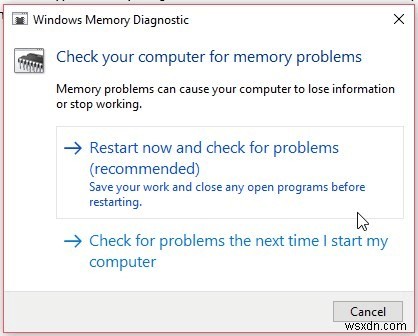
Leave it to run, until it founds any error. Often times, you have to replace the memory whenever the diagnostic tool detects any issue.
How To Recover Data When Whea Uncorrectable Error Occurs?
If there’s any data loss after WHEA_UNCORRECTABLE_ERROR is fixed, you can use a third-party tool like Advanced Disk Recovery to restore all your lost or deleted photos, videos, and other multimedia files.
Advanced Disk Recovery For Windows
1. Recovers Lost Data Due To Accidental Deletion or Computer Issues. |
